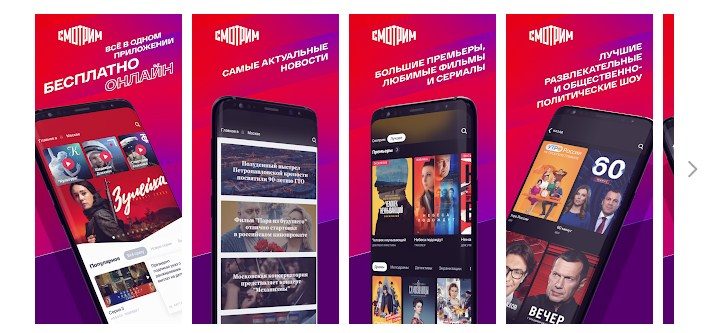
Технические возможности постоянно совершенствуются. Это затрагивает и сферу развлечения. Разработано приложение Смотрим для Смарт ТВ, которое является одним из самых крупных в России.

Что за приложение и в чем его особенность
Для того чтобы использовать все функции, которые предлагает приложение Смотрим ру для Смарт ТВ, необходимо разобраться с тем, что же это за разработка.
Она представляет собой платформу, на которой представлены передачи эфирного телевидения ВГТРК. Пользователь может использовать аудио материалы и видео контент. Представлены следующие каналы и радио:

Как устанавливать и удалять приложения на Смарт ТВ LG | Топ 5 приложений
- Россия 1.
- Россия 24.
- Культура.
- Радио России.
- Маяк.
- Юность.
- Вести ФМ.
- Радио Культура.
Кстати, у нас на сайте вы можете просмотреть онлайн телеканалы Россия 1, Россия 24 и многие другие.
Дополнительно на площадке транслируются почти 80 различных региональных каналов, располагающихся по всей стране. Также там можно найти и другие каналы, среди которых СТС или Рен ТВ. Начало вещания – 1.11.2020 года.

Зачем и кому нужно приложение Смотрим.Ру
Платформа используется для просмотра эфирных каналов в высоком качестве. Здесь представлены различные формы программ: новости и репортажи, политические или развлекательные ток-шоу.

Пользователи получили возможность первыми смотреть лучшие отечественные сериалы и фильмы. Также платформа предлагает современный формат – подкасты.
Особенность приложения: архивы программ разных каналов и возможность просмотра передач в прямом эфире.
Оно нужно для тех, кто не имеет возможности смотреть по телевизору спектакли, музыкальные выступления или документальные фильмы. Их можно записывать, чтобы затем просматривать в удобное время.
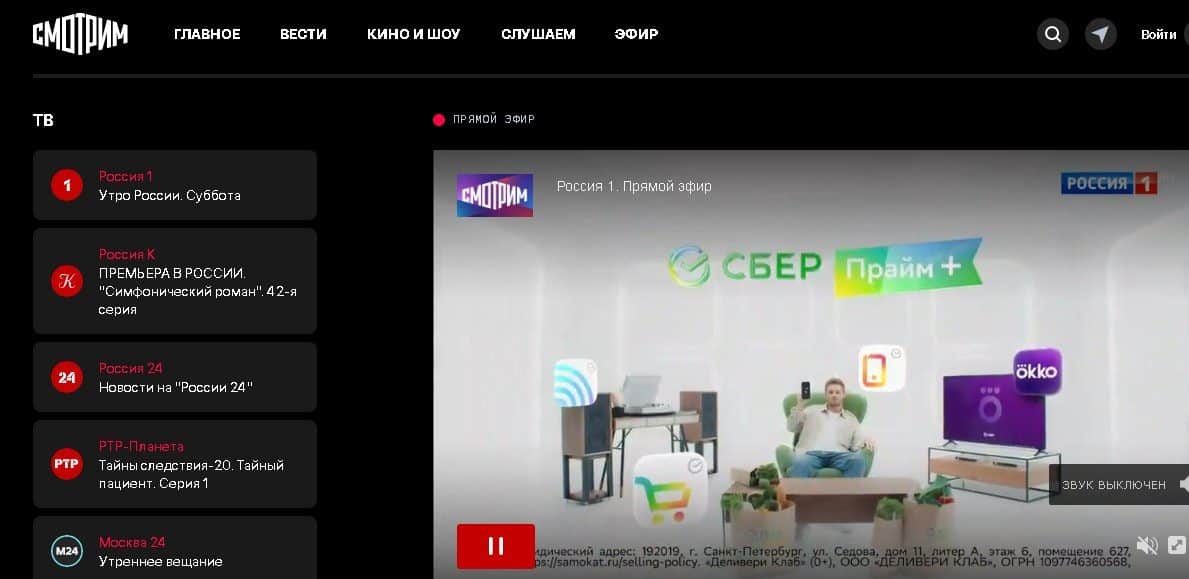
Информационные и новостные каналы работают в приложении в круглосуточном режиме.
Удобством для пользователей является функция адаптации сетки вещания для всех имеющихся в стране часовых поясов. Именно на этой современной площадке зрители первыми могли увидеть премьерные показы фильмов и сериалов.
Онлайн трансляции составлены так, что пользователи имеют возможность смотреть некоторые передачи с опережением эфира на обычном телевидение.
Если углубиться в историю развития приложения, то можно узнать, что первой премьерой сервиса стал гала-концерт «Жизнь в опере» Пласидо Доминго, который состоялся в Большом театре.
Под какие устройства выпущено приложение Smotrim Ru, установка и настройка
Современное приложение смотрим доступно для смарт тв Samsung, LG и целого ряда других устройств. Его можно найти в десктоп – версиях (в браузере) на сайте smotrim.ru. Работает приложение и на мобильных устройствах. Поддерживаются все популярные операционные системы и смарт ТВ различных производителей.
Внимание! Новая разработка вошла в число приложений, которые стали обязательными для предустановки на смарт ТВ, которые будут продаваться на территории Российской Федерации.
С 1 апреля 2021 года информационно-развлекательная платформа стала доступна на телевизионных приставках, выпускаемых под брендом Apple TV.
Работает оно на медиаустройствах и телевизорах, на которых установлена операционная система Андроид и приложение для просмотра телевизионных программ. Также с декабря 2020 приложение начало работать на планшетах iPad.
Платформа учитывает особенности смарт ТВ различных производителей. Например, пользователи, у которых имеется телевизор LG Smart TV и он подключен к интернету, могут использовать программы и игровой контент, представленный в магазине LG Content Store.
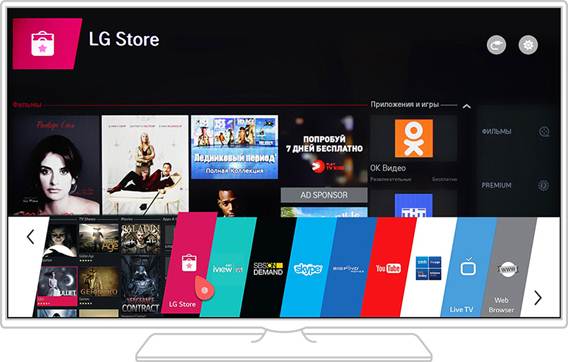
Для того чтобы использовать все преимущества, которые предлагает платформа, потребуется скачать приложение и установить его на своем смарт ТВ. Следующие действия:
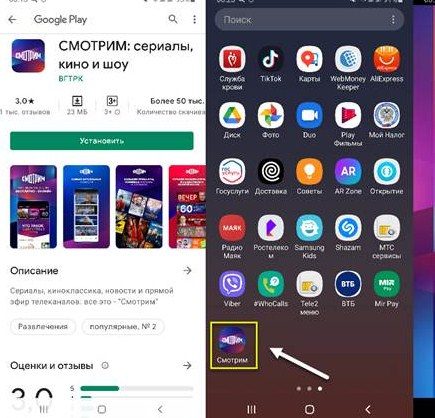
- Создание учетной записи пользователя – для этого рекомендуется перейти на официальный сайт смарт ТВ (например, LG). Также можно пройти регистрацию непосредственно на телевизоре.
- Вход в созданную учетную запись.
- Скачать приложение Смотрим ру в гугл плей https://play.google.com/store/apps/details?id=com.vgtrk.smotrimgl=US и https://apps.apple/ https://apps.apple.com/us/app/%D1%81%D0%BC%D0%BE%D1%82%D1%80%D0%B8%D0%BC-%D1%80%D0%BE%D1%81%D1%81%D0%B8%D1%8F-%D1%82%D0%B2-%D0%B8-%D1%80%D0%B0%D0%B4%D0%B8%D0%BE/id1526501534
- Настройка каналов.
- Просмотр программ.
Особенности регистрации учетной записи: потребуется перейти в меню. Из него уже можно зайти в профиль и осуществить все необходимые действия. Среди пунктов, которые потребуется заполнить, имеются:
- Электронная почта (она должна быть актуальной для пользователя, так как на адрес будут приходить важные уведомления).
- Логин.
- Пароль.
После создания учетной записи можно перейти в режим «Smart TV». Отсюда пользователь может запустить приложение и начать его установку. После завершения процесса приложение появится в списке доступных приложений для определенной марки смарт ТВ. Существует версия приложения для линукс.
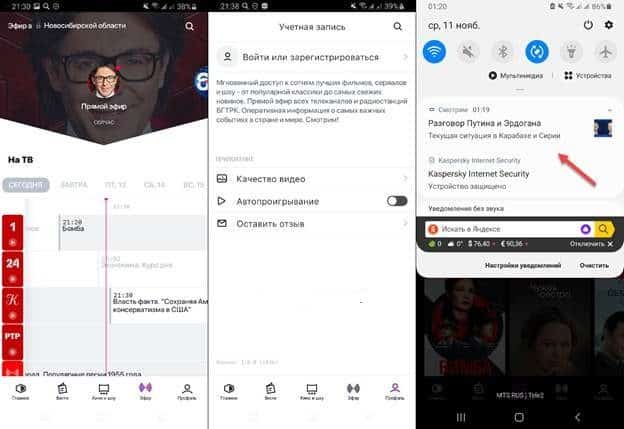
Интересно! Если нужно использовать платные функции, то в процессе установки и регистрации потребуется ввести данные банковской карты.
Приложение можно найти в общем списке всех установленных программ. Для этого потребуется нажать на пульте дистанционного управления кнопки «My Apps». Игры и развлекательные элементы устанавливаются аналогично.
Покупки осуществляются в соответствующем разделе меню. Среди возможностей приложения Смотрим на смарт тв: прямой эфир, запись программ и фильмов, выбор детских каналов.
Нужно учитывать, что некоторые программы, игры или приложения могут быть недоступны для использования или установки.
Как и другие варианты мобильных приложений, Смотрим предполагает возможность удаления некоторых элементов. Установить его можно также на внешние накопители и использовать на телевизоре после подключения.
Находим, скачиваем и устанавливаем приложение Смотрим ру на телевизоре Samsung Smart tv — пошаговая видео инструкция:
Как скачать
Если возникает вопрос, как скачать приложение Смотрим на смарт ТВ, то сложностей с поиском решения возникнуть не должно. Для того чтобы начать установку, потребуется перейти в магазин на актуальной для пользователя платформе. Например, Гугл плей. После выбора приложения нужно будет нажать на кнопку закачки. Процесс начнется автоматически.
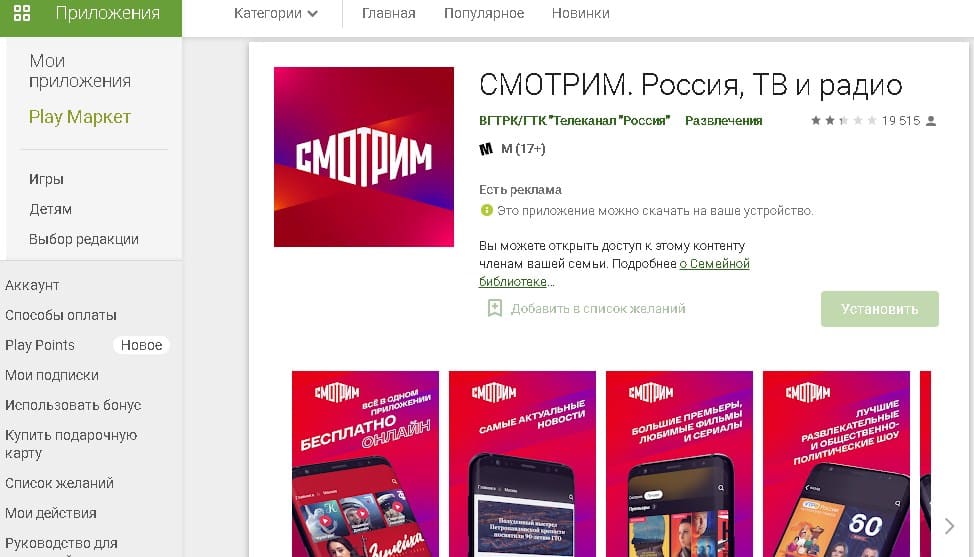
Скачать приложение Смотрим на Смарт ТВ из Гугл Плей по ссылке https://play.google.com/store/apps/details?id=com.vgtrk.smotrimgl=US
Как настроить и установить на разные устройства под иОС, Андроид, Тизен
Процесс установки для ОС Андроид стандартный. Пользователю потребуется действовать по инструкции, которая будет высвечиваться на экране телевизора.
Tizen представляет собой особую операционную систему, разработанную на базе Линукс. Настройка в этом случае производится просто – все функции интуитивно понятны даже для новичков. Для установки приложения производятся следующие действия:
- Перейти в основное меню.
- Выбрать приложение.
- Нажать «скачать».
- Дождаться завершения загрузки.
Скачиваем приложение смотрим на телефон — смотри онлайн платформу Smotrim TV на смартфоне:
В конце на экране появится сообщение о том, что приложение установлено успешно. Также в случае обрыва связи также появится оповещение.
Загрузить приложение можно с помощью компьютера. Для этого файл с программой нужно будет скачать и перенести на флешку. Установка производится стандартно.
Если приложение Смотрим не работает на смарт ТВ под Тизен ОС , рекомендуется удалить все файлы и переустановить его. Полезная ссылка для платформы Тизен: https://developer.tizen.org/development/tizen-studio/download. После завершения установки потребуется перезагрузка.
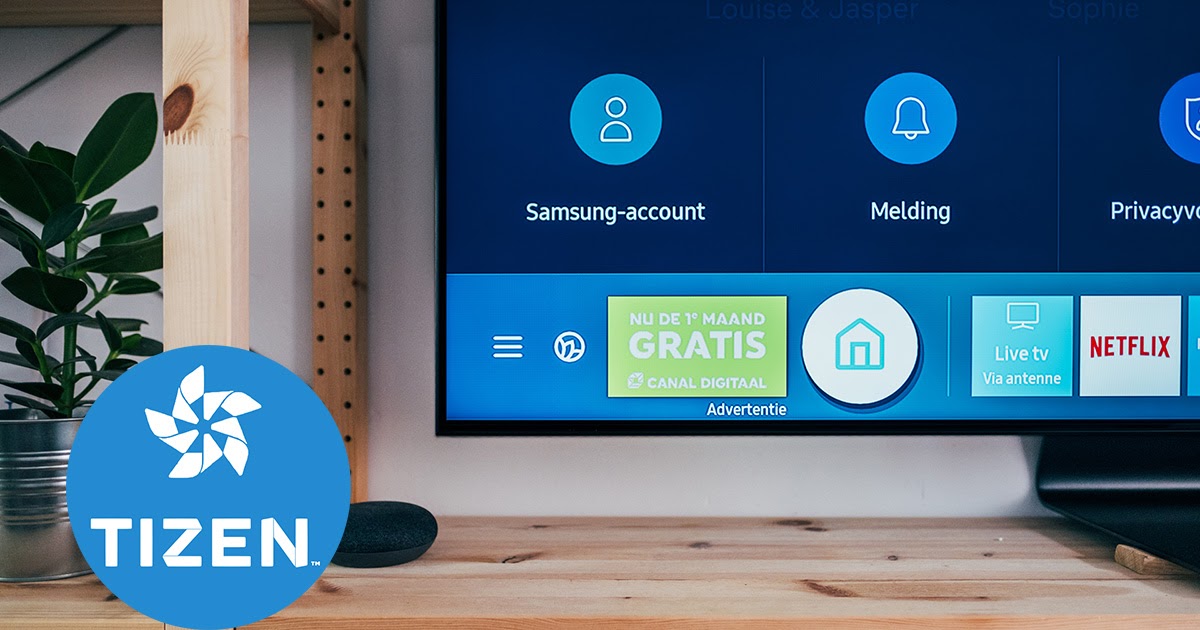
Особенности использования
Если пользователь замечает, что приложение Смотрим на смарт тв не запускается, то следует проверить обновления.
Для стабильной работы выпускаются соответствующие патчи. Среди доступных возможностей: приложение смотрешка для смарт ТВ – здесь представлены лучшие передачи, мультфильмы для детей.
В автоматическом режиме проводится поиск каналов или передач по жанрам. В любое удобное время пользователям доступны все фильмы и шоу, актуальные и архивные новостные сюжеты, подкасты, потоковое вещание, которое идет ото всех телеканалов, в список которых входят также региональные.

Если открыть официальный сайт приложения Смотрим ру — https://smotrim.ru/, то можно не только смотреть передачи в прямом эфире по ссылке https://smotrim.ru/live/channel/2961, но и читать новости, просматривать сообщения из ленты, узнавать анонсы передач.
На платформе действует собственный интернет-кинотеатр. В нем собраны лучшие сериалы, документальные и художественные фильмы, передачи об искусстве, детский контент. В архиве можно найти выпуски новостных и аналитических программ, лучших шоу, образовательных передач, концертов и выступлений.

Он объединяет все программы, которые выходили на ВГТРК за долгие годы. Для удобства использования люди могут выбрать свой регион и смотреть эфир или запись передачи, слушать радио. Вещание ведется в высоком качестве. Звук чистый, насыщенный, без помех.
Дополнительного оборудования приобретать не потребуется. Если произойдут вылеты приложения, то для возобновления стабильной работы потребуется переустановка и повторный вход в созданную ранее учетную запись.
Если увлекаетесь инвестициями, то рекомендую отличную статью про подсчёт комиссий и расходов на брокерских счетах.
Источник: zxcv.tv
Как установить смотрешку на телевизор
Как подключить и настроить Смотрёшка на телевизорах LG Smart+
Внимание: Приложение «Смотрёшка» доступно на всех телевизорах LG Smart+ начиная с 2012г. выпуска
Как подключить и настроить Смотрёшка на телевизорах c AndroidTV.
Внимание: Приложение «Смотрёшка» доступно на телевизорах работающих под управлением AndroidTV производителей Sony и Phillips.
Как подключить и настроить Смотрёшку на ТВ приставках.
Внимание: «Смотрёшка» доступна для медиаплееров с ОС Android 4.2 и старше
Как подключить, настроить и смотреть передачи «Смотрёшка» на Смарт ТВ
Вот и зима на пороге, а там не за горами и новогодние каникулы. Для кого-то они – долгожданное время отдыха, а для кого-то головная боль: чем занять себя и семью в эти дни, особенно если мороз не дает высунуть носа из дому?

Ну конечно, дружным просмотром телека! Представляем вам еще один сервис цифрового интерактивного телевидения нового поколения – «Смотрёшка» , в арсенале которого 140+ российских и зарубежных каналов качества HD.
Что посмотреть по «Смотрешке»
Сначала – пара слов об особенностях «Смотрёшки». Сервис использует последние разработки в области транскодирования видео высокого разрешения, адаптируя сигнал под сетевые каналы с любой пропускной способностью без потери качества. Это обеспечивает беспрерывность и плавность изображения, даже если телевизор (или другое устройство, где воспроизводится контент) подключен к Интернету посредством медленного Wi-Fi.
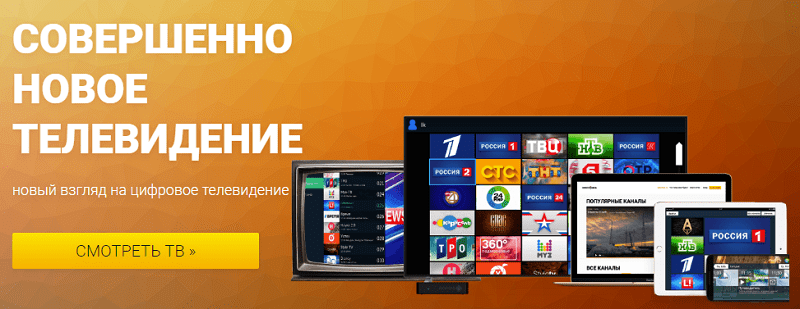
Контент «Смотрешки» составляют информационные, научные, развлекательные, спортивные, детские и взрослые телевизионные каналы. В том числе:
- НТВ
- Россия 24
- РЕНТВ
- ТВЦ
- ОРТ
- СТС
- ТНТ
- 360 Новости
- Карусель
- Звезда
- Дисней канал
- Москва 24
- Муз ТВ
- 2×2
- BBC
- DEUTSCHE WELLE
- Кино ТВ
- Русский бестселлер
- Матч!
- Футбол
- Наука
- Охота и рыбалка
- Пятница!
- Киносемья
- Планета и т. д.
Пакеты каналов и тарифные планы определяют поставщики услуг интернет-телевидения. Минимальный пакет, как правило, включает 140-150 телеканалов и стоит 150-250 рублей в месяц. В максимальный входит уже 222 канала, а цена подписки составляет 700-1000 рублей ежемесячно.
На чем смотреть
Смотреть «Смотрешку» можно практически на всем – был бы у устройства экран. В число поддерживаемых девайсов входят:
- Смарт ТВ на платформах Android TV (Sony, Philips), Tizen (Samsung F, H, J, K, M, N, Q), WebOS 0–4.0 и ОС Netcast.
- Медиаплееры на базе ОС Android 4.2 и выше, подключенные к обычному телевизору. Список рекомендуемых моделей опубликован на официальном сайте .
- Смартфоны и планшеты на Android и iOS.
- Компьютеры на базе Windows, Linux и OS X (браузерная версия для Google Chrome, Opera, Firefox, Safari, Internet Explorer 10 и выше).
Просматривать передачи разных каналов возможно на трех устройствах одновременно. Во время просмотра допускается делать паузы продолжительностью до 7 дней. В течение этого периода вы можете возобновить воспроизведение с того же места, на котором остановились, причем не обязательно на этом же устройстве. Можно и на другом.
Как подключить и настроить сервис
Подключение к «Смотрёшке» начинается с регистрации. Как и в случае с другими подобными сервисами, пройти ее желательно на компьютере или в мобильном приложении: так удобнее.
Итак, по порядку:
- Откройте в браузере сайт проекта и щелкните кнопку «Регистрация». Введите в окошки номер мобильного телефона и капчу.
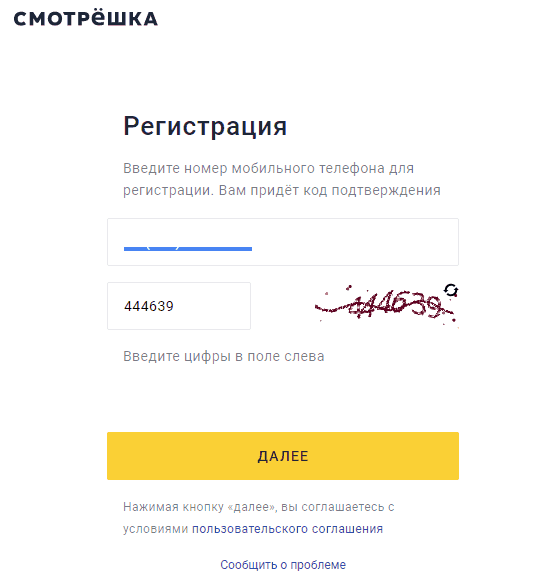
- Затем введите четырехзначный код, присланный в СМС-сообщении.
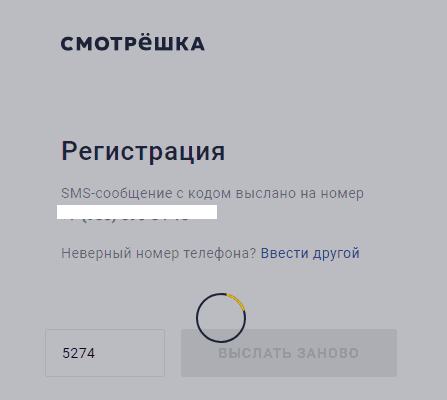
- На следующей странице выберите регион, в котором проживаете, и название вашего интернет-провайдера. Если последнего нет в списке, вбейте его вручную. Кликните «Зарегистрироваться».
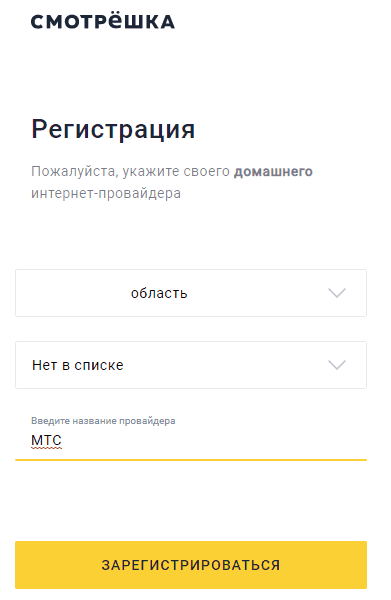
- После завершения регистрации нажмите «Смотреть ТВ». Первые 30 дней доступа к «Смотрешке» вы получите в подарок. Оплата будет взиматься с 31-го дня.
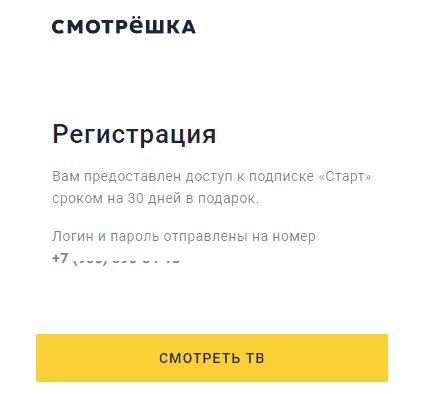
Дальнейшие действия можете выполнять на TV.
Установка приложения и вход
Для просмотра онлайн-ТВ ваш телевизор должен быть подключен к Интернету. Способ и скорость подключения большой роли не играют, поскольку сервис, как говорилось выше, поддерживает качество и плавность картинки даже при медленном доступе.
Скачайте приложение «Смотрешка» из магазина контента вашего ТВ или приставки. Установите и авторизуйтесь, введя логин и пароль, присланный вам на телефон.

Выберите телеканал и наслаждайтесь просмотром. Всё!
Под загруженным в плеер каналом отображается его программа на ближайшие дни. Если вы опасаетесь что-либо пропустить, создайте себе напоминание: нажмите на значок будильника возле нужной передачи и установите время оповещения.
В нижней исчезающей панели плеера находятся кнопки добавления в избранное, паузы, перехода к полноэкранному режиму, меню настроек качества, а также шкала управления громкостью звука.
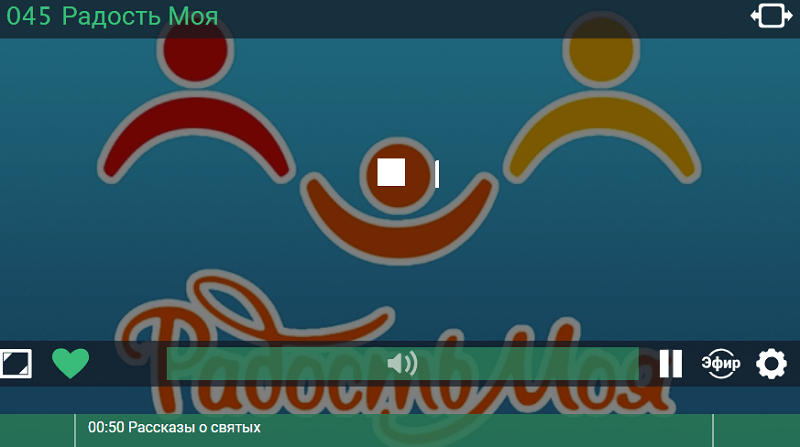
Настройка аккаунта и профилей
Настраивать аккаунт и профили пользователей «Смотрёшки» тоже удобнее на ПК или в мобильном приложении. Для большей наглядности я сделаю это в браузере.
Зайдем в главное меню аккаунта (в браузерной версии оно скрыто за кнопкой «Основной»).
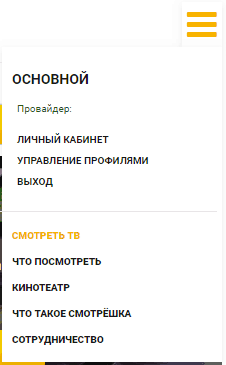
Откроем раздел «Управление профилями». Здесь находится 2 предустановленных профиля пользователей: «Основной» и «Для взрослых 18+». Чтобы создать еще один (или несколько), нажмем «Добавить профиль».
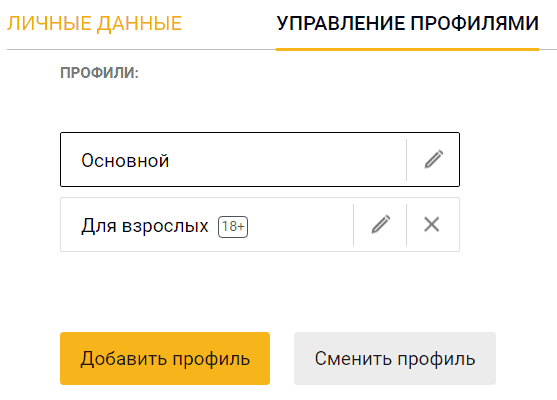
В открывшуюся форму введем имя юзера, выберем тип контента и, если нужно, защитим доступ пин-кодом.
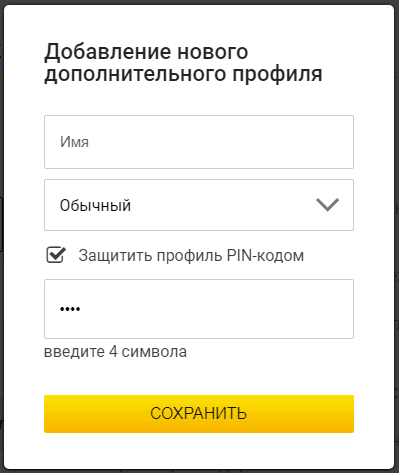
Контент «Смотрешки» разделен на 4 типа:
- Основной. В эту категорию входят все фильмы и передачи, кроме взрослых (эротических). Рекомендуется для семейного просмотра.
- Детский. Включает только передачи, мультики и фильмы для несовершеннолетних зрителей.
- Взрослый – сексуальный контент (будет доступен, если предусмотрен тарифным планом).
- Все каналы подписки без фильтрации.
Третью и четвертую группу рекомендуется закрывать пин-кодом от детей.
Об ограничении количества профилей одного аккаунта ничего не сказано, но их точно может быть больше 10.
Каждый пользователь, который имеет пароль от личного кабинета, может изменить настройки или удалить любой профиль, кроме основного.
Для перехода к редактированию профиля щелкните по иконке карандашика на нем. Изменения доступны для имени юзера и типа контента, а также — установки или снятия пин-кода. Чтобы новые настройки сохранились, сервис попросит вас подтвердить действия паролем.
Для входа в другой профиль того же аккаунта, нажмите «Сменить профиль» и, если установлена защита, введите пин-код.
Вот и все возможности сервиса. Всё предельно просто, не так ли? Впрочем, другого нам и не надо, ведь телевизор – это отдых.
Инструкция по подключению сервиса Смотрёшка ТВ на телевизор
Эфирное телевидение постепенно утрачивает былую популярность. Для расширения возможностей ТВ и экономии средств большинство пользователей выбирают цифровое вещание. Интерактивное телевидение позволяет смотреть любимые фильмы и передачи с любого гаджета, при этом используя только интернет без дополнительных доплат за установку тарелки, другого оборудования и ежемесячных платежей.
Этот тип вещания предполагает наличие большого количества полезных функций, которые недоступны пользователям эфирного ТВ. В этой статье мы научим, как пользоваться полезным сервисом для просмотра фильмов, матчей, телепередач. После изучения подробных инструкций вы поймёте, как подключить «Смотрёшку» на телевизор и другие гаджеты, пользоваться преимуществами этого приложения.
Что такое приложение «Смотрёшка ТВ»
Аудитория сервиса довольно широка, поскольку его разработчики продумали совместимость программы практически со всеми существующими ПО, а также типами техники, имеющей экраны для просмотра видео-файлов. Таким образом, приложение можно установить на телефон, планшет, телевизор и ПК. Если пользователь решит зарегистрироваться в «Смотрёшке», в его распоряжении будет аккаунт, который можно использовать для подключения Смарт ТВ на любом устройстве. Для начала просмотра телепрограмм на новом устройстве понадобиться только наличие интернета.
Пользователи Android, iOS, Web, Smart TV, а также цифрового ТВ могут в любой момент активировать «Смотрёшку» на одном из вышеперечисленных устройств. Поддержка платформ AirPlay и Google Cast расширяет возможности сервиса.
.jpeg)
Основным преимуществом «Смотрёшки» является высокое качество вещания. Сигнал, передаваемый на гаджет, проходит транскодирование, что позволяет обеспечить чистый звук и чёткое изображение во время просмотра фильмов и программ на любом устройстве. Среди 140 российских и зарубежных каналов пользователю доступны ресурсы в формате HD. Набор функций приложения позволяет выбирать язык просмотра передачи (оригинал или дубляж).
Пользователь «Смотрёшки» может оформить подписку на все доступные каналы или выбрать продукт интересный по тематике (к примеру, спорт, новости, фильмы). Пакеты можно комбинировать.
Все программы транслируют легальный контент. Также владельцам подписки доступен онлайн-кинотеатр, в котором можно посмотреть до 6000 фильмов разных жанров. Особенно полезной данной функция становится в путешествиях.
.png)
- пользователь может поставить программу на паузу и досмотреть ее в любой удобный момент;
- в приложении есть поиск по жанрам и контенту;
- эфиры всех программ сохраняются на протяжении 14 дней, поэтому зритель в любое время может посмотреть фильм, который пропустил в эфире;
- есть функции «пауза» и «перемотка» и теперь не нужно ждать рекламу, чтобы отвлечься от телевизора;
- любимые каналы добавляются в раздел «Избранное»;
- приложение автоматически создаёт список рекомендаций, согласно вашим предпочтениям;
- одновременно можно пользоваться приложением с 3-х гаджетов;
- доступна функция смены устройства прямо в процессе просмотра.
Таким образом, пользователи «Смотрёшки» не привязаны к программе телепередач. Вы можете посмотреть любые фильмы всей семьёй, которые пропустили в эфире в будни тогда, когда появится время на выходных.
Как подключить «Смотрёшку» на телевизор
Так как сервис доступен для подключения практически на всех устройствах с экраном, разберем подробнее как начать пользоваться интерактивным ТВ на каждом из них.
Для того чтобы смотреть фильмы по подписке с ПК, достаточно зайти на официальный сайт https://smotreshka.tv и зарегистрироваться в системе или авторизоваться.
Установить «Смотрёшку» на смартфонах и планшетах с операционными системами Android (4.2 и выше) и iOS можно, если скачать приложение из PlayMarket или AppStore.
.png)
Далее также необходимо пройти авторизацию и начать наслаждаться любимыми телепередачами в высоком качестве. Обновить «Смотрёшку» можно автоматически или вручную через онлайн-магазины.
Регистрацию удобнее всего осуществлять с мобильного устройства. Для этого необходимо сделать несколько несложных шагов:
- Войти в приложение и нажать на иконку «Регистрация».
- Указать свой номер телефона.
Что такое «Смотрёшка ТВ»: как подключить, скачать и установить приложение на телевизор

Эфирное телевидение постепенно сдает свои лидирующие позиции. Большинство пользователей отдают предпочтение иным вариантам получения ТВ-сигнала, которые оснащены дополнительными развлекательными и полезными функциями. В последнее время особенно набирает популярность интерактивное ТВ, при котором вещание идет через интернет.
IPTV дает пользователю возможность просмотра любимых передач на различных устройствах – телевизор, компьютер, планшет или смартфон. Также можно записать или поставить на паузу прямую трансляцию спортивного матча или другой передачи. Сегодня мы расскажем об одном из сервисов, который обладает такими преимуществами. Из нашей статьи вы узнаете что такое «Смотрёшка ТВ», как установить и подключить этот сервис, а также как скачать приложение на телевизор и другие устройства.
«Смотрёшка»: что это такое и как работает
- Компьютер.
- Ноутбук.
- Телевизор.
- Планшет.
- Смартфон.

Приложение можно установить на технику на базе популярных операционных систем и платформ – Android, iOS, Smart TV, Web. Также доступна установка на ресиверы цифрового телевидения. Что значительно расширяет аудиторию сервиса.
При подаче сигнала на устройство, он транскодируется, что гарантирует высокое качество изображения и звука. А также трансляцию отдельных каналов в HD. Всего для пользователя доступно 140 каналов, включая не только отечественные, но и зарубежные. Благодаря «Смотрёшке» на телевизоре можно смотреть огромное количество передач как в дубляже, так и на языке оригинала.
Также есть возможность подписки на отдельные тематические пакеты, например спортивные, новостные и фильмовые. Можно подключить один или несколько таких пакетов.
Весь контент, который транслируется через приложение, является легальным. Можно пользоваться услугами встроенных онлайн-кинотеатров, которые предлагают более 6 000 программ. Интерактивный сервис позволяет просматривать телепередачи в удобное для пользователя время.
Функционал приложения дает возможность поставить на паузу или перемотать назад любой фильм, спортивное состязание или другую передачу. У зрителя есть доступ ко всему контенту 140 каналов за последнюю неделю. Благодаря такой функции пользователи могут посмотреть в выходные то, что не смогли увидеть в будни.
Похожие публикации:
- Как добавить фото на гугл карты
- Как получить uid в запросе 1с
- Как убрать тему с телефона honor
- Как установить windows 10 на macbook m1
Источник: big-soviet.ru
Телевидение,
которое всегда с тобой

Единая подписка с ТВ-пакетами в рамках одного приложения на всех устройствах !
Приложение
ТВ-КАНАЛЫ
Инструкция

Смотрите ТВ на компьютере или ноутбуке: наслаждайтесь высоким качеством вещания и удобными функциями по управлению эфиром. Перейдите на сайт www.smotreshka.tv, укажите свой e-mail, пароль и нажмите «Войти».

Без приставок, антенн и дополнительного оборудования, просто установите «Смотрешку» на телевизор с технологией «Smart TV» и наслаждайтесь просмотром. «Смотрешка» работает на телевизорах 2011-2015 г. выпуска.




«Смотрешка» для мобильных устройств отлично работает даже при слабом сигнале приема. С функцией AirPlay/Chromecast вы можете смотреть ТВ и передавать изображение на экран через приставку Apple TV/Google Chromecast, при этом ваш смартфон или планшет превращается в многофункциональный пульт управления.



«Смотрешка» работает на медиаплеерах ОС Android (от 4.0), Dune HD, Eltex и MAG.